Jak opravit systémovou chybu E105 při spuštění Xbox One
Průvodce řešením Problémů / / August 05, 2021
Nedávno několik uživatelů konzole Xbox One uvedlo, že čelí chybě při spuštění systému E105, která nakonec brání uživatelům konzoly Xbox One používat konzoly. Existují smíšené zprávy, kde někteří uživatelé tvrdili, že čelí této chybě při spuštění E105 při každém spuštění, zatímco existují i další, kteří uvedli, že tomu čelí náhodně intervaly. Navíc oficiálně existuje několik důvodů, proč se tato chyba při spuštění E105 plíží na konzoli Xbox One.
A pokud jste také mezi těmi, kteří se potýkají s takovými problémy, v tomto příspěvku vás provedeme tím, jak můžete provést několik metod a kroků k opravě chyby systému E105 při spuštění Xbox One. Tato chyba E105 v zásadě zamrzne systém, čímž nedává uživatelům šanci používat jejich konzoly. V tomto příspěvku vám poskytneme všechny důvody, které mohou způsobit tuto chybu při spuštění systému v konzole Xbox One. Takže, jak již bylo řečeno, pojďme přímo k článku:

Obsah
-
1 Jak opravit systémovou chybu E105 při spuštění Xbox One?
- 1.1 Provedení postupu cyklování s výkonem
- 1.2 Ruční aktualizace firmwaru konzoly Xbox
- 1.3 Factory Reset Xbox One
Jak opravit systémovou chybu E105 při spuštění Xbox One?
Jak již bylo zmíněno ve výše uvedených odstavcích, existuje několik důvodů, proč se tato chyba při spuštění systému E105 zobrazuje na vaší konzoli Xbox One. Pojďme se rychle podívat na všechny možné důvody:
- Poškozené soubory: Xbox One, stejně jako jiné konzoly, generuje dočasné soubory, což je velmi dobře důvodem této chyby. Tyto soubory ze zadní strany poskytují konzole stabilitu a pokud je to možné, mohou také skončit jako problém za výkonem konzoly. Můžete to opravit provedením jednoduchého restartu.
- Nekonzistentní firmware: Neočekávané vypnutí systému může často vést k ovlivnění souborů firmwaru. V takovém případě byste měli provést Poradce při potížích se spuštěním.
- Poškozené systémové soubory: Je samozřejmé, že vaše konzole závisí na systémových souborech, a pokud jsou poškozené, skončíte s chybami, jako je chyba systému při spuštění E105. V takovém případě můžete provést pouze obnovení továrního nastavení.
- Selhání hardwaru: Pokud některá ze softwarových oprav váš problém neudělala, pak je to určitě hardware, který vám způsobuje chybu, která je s největší pravděpodobností spojena s vaším pevným diskem. Musíte poslat HDD a konzolu k opravě v případě poruchy HDD.
Provedení postupu cyklování s výkonem
Procedura Power Cycling vám pomůže odstranit všechny poškozené dočasné soubory, které máte pro konzolu Xbox One, a navíc také vypouští výkonové kondenzátory, což nakonec pomůže vyřešit několik problémů souvisejících s poruchou pevného disku, které jsou možná hlavní příčinou chyby systému E105. Chcete-li na konzole Xbox One provést postup cyklování napájení, postupujte podle níže uvedených kroků:
- Ujistěte se, že máte konzolu Xbox One spuštěnou a není v režimu hibernace.
- Nyní musíte stisknout tlačítko Xbox a držet ho stisknuté asi 10 sekund, dokud nepřestane blikat přední LED na konzole. Uslyšíte také zavírání fanoušků.

- Jakmile je konzole zcela vypnutá, odpojte napájecí kabel ze zásuvky, abyste se ujistili, že jsou napájecí kondenzátory zcela vybité.
- Před opětovným připojením napájecího kabelu vyčkejte přibližně 5 minut.
- Zapněte konzolu a zkontrolujte, zda se na konzole zobrazuje dlouhá animace Xbox, což je indikátor úspěšnosti operace.

Dlouhá animace pro Xbox One
Ruční aktualizace firmwaru konzoly Xbox
Pokud výše uvedená operace pro vás nebyla úspěšná a stále se vám zobrazuje chyba při spuštění systému E105, proveďte ruční aktualizaci firmwaru konzoly Xbox One podle následujících pokynů:
- Pro tento postup budete potřebovat USB a PC.
- Vložte USB do počítače a naformátujte USB disk na NTFS.
- Hlava tady ke stažení nejnovějšího firmwaru pro vaši konzolu.
- Po dokončení stahování extrahujte komponenty souboru zip do kořenové složky jednotky USB.
- Vyjměte jednotku USB z počítače.
- Nyní na konzole stiskněte současně tlačítko vazby a vysunutí a poté krátce stiskněte tlačítko Xbox a podržte stisknuté tlačítko vazby + vysunutí.
- Vydáte dva po sobě jdoucí tóny, po kterých musíte uvolnit tlačítko bind + vysunout.
- Na obrazovce se spustí Poradce při potížích se spuštěním.
- Nyní vložte jednotku USB s firmwarem vaší konzoly.
- Přejděte na Offline System Update.

- Vyberte tuto možnost a stiskněte X.
- Nyní začne blikající procedura, která bude trvat asi 10-15 minut v závislosti na aspektech vaší USB jednotky.
Factory Reset Xbox One
Chcete-li konzolu Xbox One obnovit do továrního nastavení a úplně se vrátit k původnímu stavu při zakoupení, postupujte takto:
- Vypněte konzolu Xbox One a odpojte také napájecí kabel.
- Počkejte přibližně 30 sekund nebo více.
- Nyní místo normálního bootování zařízení Xbox One stiskněte současně tlačítko Bind + Eject a poté krátce stiskněte tlačítko Xbox a podržte stisknuté tlačítko Bind + Eject.
- Pokračujte v držení po dobu asi 15 sekund a jakmile zde máte dva zvuky, můžete tlačítka uvolnit.
- Pokud byla operace úspěšná, automaticky se otevře Poradce při potížích s Xbox One.
- Přejděte k Poradci při potížích se spuštěním, stiskněte tlačítko Obnovit tuto Xbox a poté Odebrat vše.
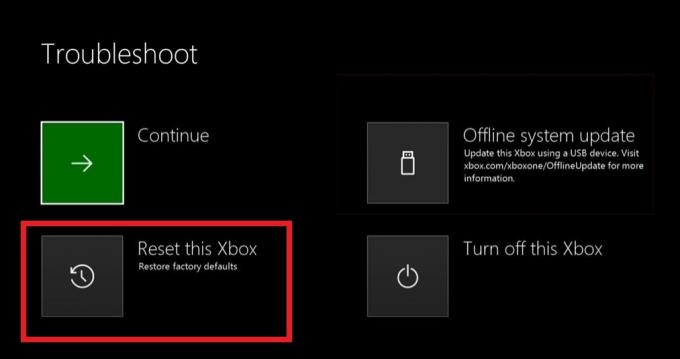
Takže, tady to máte z mé strany v tomto příspěvku. Doufám, že se vám tento příspěvek líbil a mohli opravit chybu systému E105 při spuštění Xbox One. Existuje několik důvodů, proč k této chybě při spuštění systému E105 dochází v konzole Xbox One, a pokud jste všechny kroky provedli správně, můžete tuto chybu vyřešit. Dejte nám vědět v komentářích níže, pokud některá z výše uvedených metod udělala práci za vás, nebo existuje nějaký jiný trik, který udělal práci za vás. Do dalšího příspěvku... Na zdraví!
Six Sigma and Google Certified Digital Marketer, který pracoval jako analytik pro nejlepší MNC. Technologický a automobilový nadšenec, který rád píše, hraje na kytaru, cestuje, jezdí na kole a relaxuje. Podnikatel a blogger.



![Ruční aktualizace Redmi Note 2 na MIUI 8 V7.2.9 [Android Nougat]](/f/bac0a1d5bd1fdd3c71c142f17cebf8d0.png?width=288&height=384)